Introduction
Le monde du freeware donne naissance à de nombreuses perles de programmation. Cette semaine, nous nous intéresserons tout particulièrement à l'une de ces applications. En effet, nous n'avons pas résisté à l'envie de vous présenter MyMobiler, un excellent outil spécialement dédié aux utilisateurs d'appareils Windows Mobile. De quoi peut-il bien s'agir ? Simple, nous tenons une sorte de VNC ultime spécialement étudié pour l'OS nomade de Microsoft. Grâce à MyMobiler, vous pourrez prendre le contrôle d'un Pocket PC depuis Windows. Au cours de cet article, nous verrons que le programme recèle quelques autres fonctionnalités bienvenues. Que vaut MyMobiler ? Quels sont les services proposés ? Comment en tirer le meilleur parti ? Vous trouverez toutes les réponses à ces questions au cours des paragraphes qui vont suivre.Avant de rentrer dans le vif du sujet, il pourra être bon de délimiter le domaine de compétence du programme. Conviendra-t-il au plus grand nombre d'entre vous ? Force est d'admettre que non. MyMobiler se destine aux utilisateurs qui souhaitent pousser les capacités d'interaction PC/Mobile dans leurs derniers retranchements. Besoins de réaliser des copies et vidéos d'écran ? Envie de gérer vos données PIM avec l'aisance qu'offre le couple clavier/souris... tout en vous passant d'Outlook ? Envie de transformer votre PDA en client MSN externe ? De transférer des fichiers en utilisant une liaison Wi-Fi ? MyMobiler est capable de relever l'ensemble de ces défis.

Installation de MyMobiler
Installation du programme
L'installation de MyMobiler s'effectue avec une simplicité déconcertante. Avant toutes choses, si vous utilisez Windows XP, vous devrez avoir pris le soin d'installer ActiveSync. Sous Vista, ce programme est intégré en standard (toutefois, en cas de problèmes, pensez à réinstaller Windows Mobile Device Center).A) Téléchargez le programme en cliquant sur le lien suivant. Procédez à une installation classique en acceptant les conditions d'utilisation.
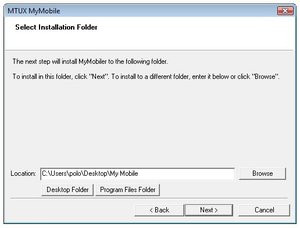
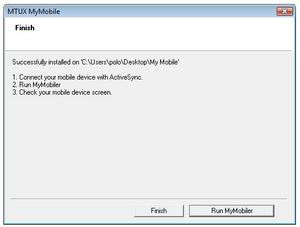

B) En fin d'installation, MyMobiler enverra un exécutable sur votre appareil mobile. N'oubliez pas d'accepter son exécution en cliquant sur la touche « Oui », ce petit programme « Serveur » est indispensable au bon fonctionnement du programme.



C) L'installation est terminée, double-cliquez sur l'icône représentant un petit PDA (cette dernière est située dans la barre des tâches).
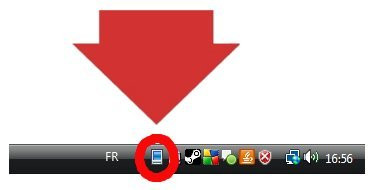

C) Dernière recommandation : autorisez Mobile Explorer avec le firewall de Windows. Pour cela, lancez Mobile Explorer (dans Mymobiler, faites Help / Mobile explorer) puis, cliquez sur « autoriser l'application ».
Découverte des différents types d'affichage
Sur le plan esthétique, MyMobiler offre quelques petites possibilités de personnalisation sympathiques. Par exemple, vous pourrez effectuer des zooms (touche de raccourci : control + et -), afficher la skin par défaut, afficher des touches virtuelles, ou opter pour un mode plein écran. Dernier point : il est possible de commander une rotation d'écran (à 90 degrés) directement depuis le menu « View » de MyMobiler.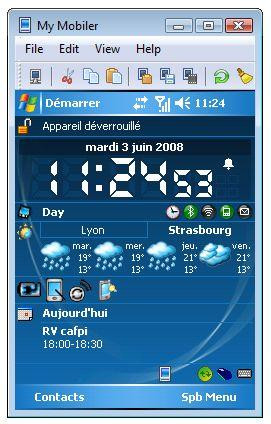

Affichage standard - La skin par défaut est agréable (avec émulation des touches matérielles).

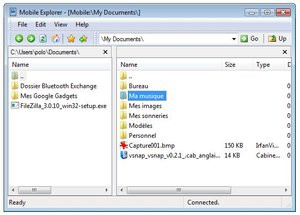
Le mode plein écran aurait pu faire un économiseur d'écran sympathique - A droite : Mobile Explorer, un gestionnaire de fichiers intégré
Les capacités et services offerts par MyMobiler
Envie de vous passer d'Outlook ?
À l'époque, le célèbre gestionnaire PIM et mail de Microsoft (Outlook) était fourni gratuitement lors de l'achat d'un PDA. Malheureusement, cette règle n'est plus une généralité. Certains franchiront le cap de l'achat, d'autres préfèreront se passer purement et simplement du programme. Seul problème : sans Outlook et ses capacités de synchronisation, la saisie des informations personnelles (calendrier, contact, tâches, etc.) pourra s'avérer un brin rébarbative. Pas de panique, grâce à MyMobiler, vous pourrez renseigner les données PIM (contacts, calendrier, tâches) contenues dans votre PDA le plus simplement du monde en utilisant votre ordinateur. Mieux encore : les développeurs ont été jusqu'à émuler le clic droit de la souris (un clic droit déclenchera automatiquement un Tap and Hold). Pour finir, sachez que la prise en charge du presse-papier est de la partie pour les données textes. Vous pourrez donc utiliser les fonction copier coller du PC en direction du PDA, et vice versa !
Avec MyMobiler, il est possible d'utiliser son clavier et sa souris pour réaliser des saisies sur son appareil mobile.
Un client MSN particulier
Un PDA connecté à son câble de synchronisation brille souvent par une certaine inutilité. Et si vous profitiez de ce petit écran secondaire pour afficher votre liste de contacts MSN ? Bien sûr, pour pouvoir tirer le meilleur parti de cet avantage, il est préférable de disposer d'une base de synchronisation. Seconde force du procédé : si vous utilisez des applications en plein écran (jeux vidéo, au hasard), votre liste de contacts et vos messages restent lisibles en toutes circonstances ! Il est vraiment pratique de ne plus être obligé de quitter une partie pour visualiser un message philosophique du type « LOL » . Si votre mobile n'est pas équipé d'un client de messagerie instantanée (cas de nombreux mobiles Orange), jetez un œil par ici. La force du procédé est de permettre de basculer d'un affichage externe à une fenêtre flottante interne (comme s'il s'agissait d'un client MSN traditionnel).

En mode fenêtré, Mymobiler passe pour un client MSN standard - après avoir lancé une application en plein écran, les contacts restent disponibles... redoutable.
Gérez vos fichiers sans passer par ActiveSync
Attention, nous nous devons de commencer ce paragraphe par une mise en garde. Nous avons constaté la corruption

MyMobiler intègre donc un module de transferts de fichiers nommé Mobile Explorer. Ce dernier se présente comme une sorte de client FTP (il est accessible depuis le menu Help/Mobile Explorer). Vous y trouverez deux arborescences. La première liste le contenu de l'ordinateur hôte, la seconde affichera les fichiers et dossiers contenus dans votre PDA (voir photo d'écran ci-dessous). Pour lancer un transfert, effectuez un clic droit sur un fichier ou un dossier, puis choisissez l'option qui vous convient.
Force du procédé par rapport à ActiveSync : Au premier abord, Mobile Explorer n'apporte absolument rien par rapport à l'explorateur de fichiers d'ActiveSync. Pourtant, ce petit programme apporte quelques fonctionnalités bienvenues. Par exemple, nous apprécions l'intégration d'un système de signets. Seconde différence : en mode Wi-Fi, Mobile Explorer est parfaitement capable d'effectuer des transferts de fichiers en utilisant une liaison sans fil !

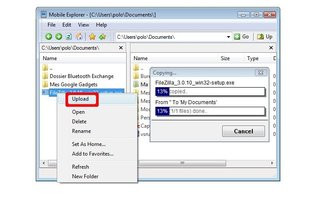
Cliquez sur une photo pour l'agrandir
Des capacités Wi-Fi particulières ?
À l'heure où nous écrivons ces lignes, nous ne sommes pas parvenus à trouver une quelconque utilité à cette fonctionnalité. Pourtant, les capacités réseau sont suffisamment bien ficelées pour que l'on s'y attarde quelques instants. En effet, MyMobiler est capable de fonctionner en se passant totalement d'ActiveSync (et du sacrosaint câble de synchronisation). Ce tour de passe-passe s'effectuera le plus simplement du monde grâce à une liaison Wi-Fi. Connectez votre PDA à un point d'accès (en utilisant le même réseau que votre PC fixe), indiquez l'adresse IP de votre PDA ou votre Smartphone, cliquez sur « Connecter », et le tour est joué. Vous pourrez ainsi contrôler votre mobile (ou réaliser des transferts de fichiers) depuis n'importe quel endroit de votre maison.
Besoin d'une Photo d'écran, d'une vidéo ?
Cette fonctionnalité répond clairement à un besoin ciblé de type professionnel, ou semi-professionnel. Il est vrai qu'un utilisateur classique ne devrait pas éprouver le besoin régulier de réaliser des photos d'écran (ou des vidéos) de son appareil mobile. Pourtant, cette possibilité pourra tout de même rendre de petits services au quotidien. Envie d'imprimer une note ? De conserver ou d'imprimer les dessins réalisés par vos enfants (il existe d'excellents logiciels de dessin sur Pocket PC) ? D'envoyer un message d'erreur dans un forum ? Vous pourrez réaliser toutes ces actions le plus simplement du monde en utilisant les capacités de copie d'écran de Mymobiler !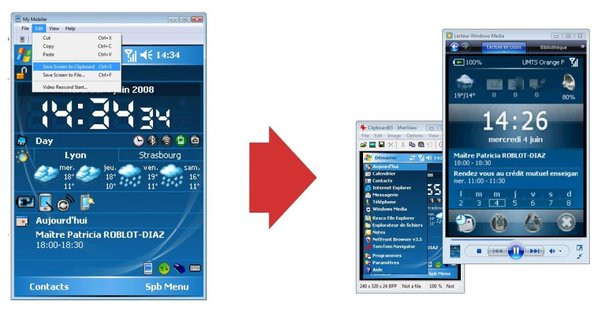
Soyons francs, la qualité d'enregistrement vidéo n'est pas exceptionnelle
Note et conclusion
Conclusion
À première vue, nous n'avons pas affaire à un logiciel grand public. Les fonctionnalités offertes par MyMobiler risquent de le réserver à une tranche d'utilisateurs initiés. Pourtant, à y regarder de plus près, on constate qu'il serait dommage de réserver MyMobiler aux seuls experts. Les possibilités sont nombreuses et pour ne rien gâcher, le programme est particulièrement simple à utiliser. Toutes les personnes désireuses d'améliorer les possibilités d'interaction PC/Mobile se doivent de s'attarder sur ce remarquable utilitaire. Contrôle à distance en Wi-Fi, contrôle total du Pocket via les interfaces d'un PC classique, captures et vidéos d'écran, transfert de fichiers... Pour un logiciel gratuit, MyMobiler a de quoi impressionner. En définitive, cette application constitue un complément intéressant à ActiveSync (ou Windows Mobile Device Center).
